Τι είναι οι πίνακες ελέγχου και οι αναφορές στο Excel;

Στο Excel, είναι κρίσιμο να κατανοήσουμε τη διαφορά μεταξύ αναφορών και πινάκων εργαλείων για την αποτελεσματική ανάλυση και οπτικοποίηση δεδομένων.
Η νέα διάταξη σελίδας του Excel 2007 σάς προσφέρει μια άμεση προβολή του πώς θα φαίνεται η εκτυπωμένη σελίδα του Excel. Ενεργοποιείτε αυτήν την προβολή κάνοντας κλικ στο κουμπί Προβολή διάταξης σελίδας (το κεντρικό) στα αριστερά του ρυθμιστικού Ζουμ στη γραμμή κατάστασης ή στο κουμπί εντολής Προβολή διάταξης σελίδας στην καρτέλα Προβολή της Κορδέλας.
Όταν μεταβαίνετε στην προβολή διάταξης σελίδας, το Excel προσθέτει οριζόντιους και κάθετους χάρακες στις επικεφαλίδες των γραμμάτων και των αριθμών της στήλης. Στην περιοχή Φύλλο εργασίας, αυτή η προβολή εμφανίζει τα περιθώρια για κάθε εκτυπωμένη σελίδα, με οποιεσδήποτε κεφαλίδες και υποσέλιδα ορίζονται για την αναφορά, μαζί με τα διαλείμματα μεταξύ κάθε σελίδας.
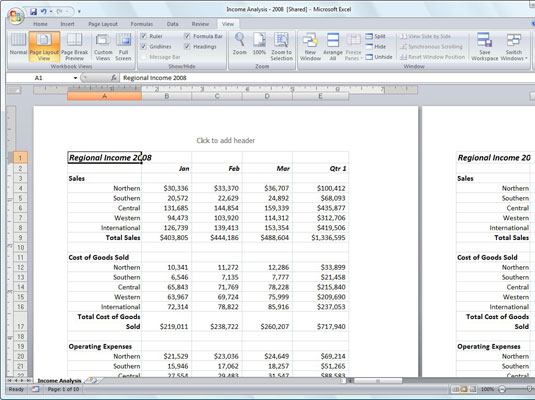
Προβολή φύλλου εργασίας σε προβολή διάταξης σελίδας.
Για να δείτε όλες τις σελίδες που απαιτούνται για την εκτύπωση του ενεργού φύλλου εργασίας, σύρετε το κουμπί του ρυθμιστικού στο ρυθμιστικό Ζουμ στη γραμμή κατάστασης προς τα αριστερά μέχρι να μειώσετε τη μεγέθυνση της οθόνης αρκετά ώστε να εμφανιστούν όλες οι σελίδες δεδομένων.
Το Excel εμφανίζει χάρακες χρησιμοποιώντας τις προεπιλεγμένες μονάδες για τον υπολογιστή σας (ίντσες σε υπολογιστή ΗΠΑ και εκατοστά σε ευρωπαϊκό μηχάνημα). Για να αλλάξετε τις μονάδες χάρακα, ακολουθήστε τα εξής βήματα:
Κάντε κλικ στο κουμπί Office και, στη συνέχεια, κάντε κλικ στο κουμπί Επιλογές Excel.
Εμφανίζεται το παράθυρο διαλόγου Επιλογές Excel.
Κάντε κλικ στην καρτέλα Για προχωρημένους και, στη συνέχεια, επιλέξτε την κατάλληλη μονάδα στο αναπτυσσόμενο μενού Μονάδες χάρακα στην ενότητα Εμφάνιση.
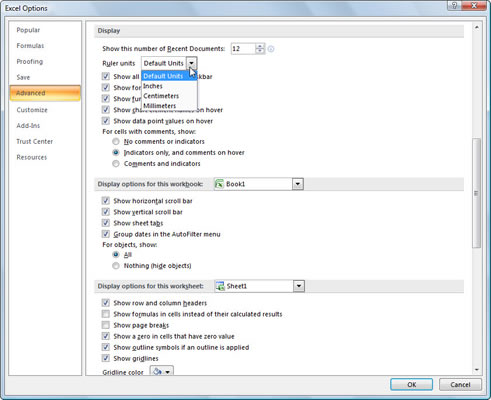
Μπορείτε να αλλάξετε τη ρύθμιση μονάδων χάρακα ώστε να εμφανίζει ίντσες, εκατοστά ή χιλιοστά.
Κάντε κλικ στο OK.
Η νέα ρύθμιση εμφανίζεται στους χάρακες στην προβολή Διάταξη σελίδας.
Μπορείτε να απενεργοποιήσετε την εμφάνιση χάρακα στην προβολή Διάταξη σελίδας. Κάντε κλικ στο πλαίσιο ελέγχου Χάρακας για να καταργήσετε την επιλογή αυτής της επιλογής στην ομάδα Εμφάνιση/Απόκρυψη στην καρτέλα Προβολή.
Στο Excel, είναι κρίσιμο να κατανοήσουμε τη διαφορά μεταξύ αναφορών και πινάκων εργαλείων για την αποτελεσματική ανάλυση και οπτικοποίηση δεδομένων.
Ανακαλύψτε πότε να χρησιμοποιήσετε το OneDrive για επιχειρήσεις και πώς μπορείτε να επωφεληθείτε από τον αποθηκευτικό χώρο των 1 TB.
Ο υπολογισμός του αριθμού ημερών μεταξύ δύο ημερομηνιών είναι κρίσιμος στον επιχειρηματικό κόσμο. Μάθετε πώς να χρησιμοποιείτε τις συναρτήσεις DATEDIF και NETWORKDAYS στο Excel για ακριβείς υπολογισμούς.
Ανακαλύψτε πώς να ανανεώσετε γρήγορα τα δεδομένα του συγκεντρωτικού πίνακα στο Excel με τέσσερις αποτελεσματικές μεθόδους.
Μάθετε πώς μπορείτε να χρησιμοποιήσετε μια μακροεντολή Excel για να αποκρύψετε όλα τα ανενεργά φύλλα εργασίας, βελτιώνοντας την οργάνωση του βιβλίου εργασίας σας.
Ανακαλύψτε τις Ιδιότητες πεδίου MS Access για να μειώσετε τα λάθη κατά την εισαγωγή δεδομένων και να διασφαλίσετε την ακριβή καταχώρηση πληροφοριών.
Ανακαλύψτε πώς να χρησιμοποιήσετε το εργαλείο αυτόματης σύνοψης στο Word 2003 για να συνοψίσετε εγγραφές γρήγορα και αποτελεσματικά.
Η συνάρτηση PROB στο Excel επιτρέπει στους χρήστες να υπολογίζουν πιθανότητες με βάση δεδομένα και πιθανότητες σχέσης, ιδανική για στατιστική ανάλυση.
Ανακαλύψτε τι σημαίνουν τα μηνύματα σφάλματος του Solver στο Excel και πώς να τα επιλύσετε, βελτιστοποιώντας τις εργασίες σας αποτελεσματικά.
Η συνάρτηση FREQUENCY στο Excel μετράει τις τιμές σε έναν πίνακα που εμπίπτουν σε ένα εύρος ή bin. Μάθετε πώς να την χρησιμοποιείτε για την κατανομή συχνότητας.





